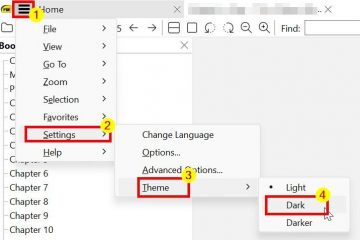Rinominare i file su Windows è facile. Basta fare clic con il pulsante destro del mouse sul file e selezionare l’opzione di rinomina dal menu di scelta rapida e modificare immediatamente il nome del file. Ma se devi rinominare più file su Windows, non è così semplice. Tuttavia, ci sono diversi modi per rinominare più file in batch su Windows, ognuno con i suoi pro e contro.
Rinominare più file contemporaneamente su Windows
Iniziamo con il nativo opzione disponibile in Esplora file su Windows 10 e Windows 11.
1. Rinominare i file da Esplora file di Windows
L’opzione di ridenominazione nativa in Esplora file di Windows è potente e dovrebbe svolgere il lavoro per la maggior parte delle persone.
1. Premi Windows+E per aprire Esplora file e seleziona più volte tutti i file o le cartelle che desideri rinominare. Puoi farlo tenendo premuto Ctrl e facendo clic sui file da selezionare con il clic sinistro. Puoi anche tenere premuto Maiusc e fare clic sul file iniziale e finale per selezionare tutti i file intermedi.
2. Una volta selezionato, fai clic con il pulsante destro del mouse sul primo file e seleziona l’opzione Rinomina .

3. Inserisci un nuovo nome per il file che premi Invio.

4. Questo rinominerà tutti i file selezionati aggiungendo alla fine un numero di serie. Ad esempio, supponi di aver rinominato il nome del file in Techwiser. In tal caso, rinominerà il file in Techwiser (1), il successivo in Techwiser (2) e così via per tutti i restanti file selezionati.
4. D’altra parte, puoi anche rinominare il primo file e quindi premere Tab per rinominare il successivo. In questo modo, puoi dare un nome diverso a tutti i file selezionati. Il processo è molto più veloce rispetto alla selezione dell’opzione di rinomina per ogni singolo file.
Pro:
È un’opzione nativa disponibile in Esplora file di Windows Aggiungerà automaticamente un numero alla fine per differenziare Può dare un nome diverso per ogni file utilizzando il pulsante Tab
Contro:
Non può modificare solo una parte del nome del file se necessario Non può modificare i file nel folder L’uso del pulsante tab è molto più lento
2. Rinominare i file utilizzando PowerRename
Power Rename è un’estensione dell’applicazione Power Toys di Microsoft che è gratuita e open-source. Rispetto all’opzione nativa, Power Rename offre alcuni vantaggi. Innanzitutto, puoi usarlo per modificare solo una parte del nome del file. In secondo luogo, puoi anche aggiungere automaticamente dettagli come la data del file creato al suo nome. Questa funzione ti tornerà utile quando vuoi rinominare i file acquisiti con la tua DSLR o i tuoi screenshot in qualcosa di significativo.
1. Scarica i PowerToys app da GitHub e installala. Puoi anche scaricarlo facilmente da Microsoft Store , ma sarà alcune versioni dietro.
2. Apri l’app, seleziona l’opzione Power Rename nella barra laterale e abilitala.

3. Ora apri Esplora file e seleziona tutti i file e le cartelle che desideri rinominare. Quando selezioni la cartella, non solo seleziona la cartella ma anche tutti i file e le cartelle al suo interno.
4. Una volta selezionato, fai clic con il pulsante destro del mouse e seleziona Power Opzione Rinomina.

5. Apre la finestra Power Rename con tutti i file selezionati e anche i file all’interno della cartella.

6. Con Power Rename devi cercare il nome nel nome del file e poi puoi sostituirlo con il nome che desideri. Ad esempio, se molti dei tuoi file contengono la parola immagini, puoi cercare la parola chiave”immagini”, quindi puoi sostituirla con un altro nome come”foto”. Quindi, se il nome del file è”Immagini Techwiser”, verrà rinominato in”Foto Techwiser”.
7. Basta inserire il nome che si desidera sostituire nella sezione Cerca nell’angolo in alto a destra. Abilita Maiuscolo/minuscolo per selezionare i file con lettere maiuscole esatte. Abilita Abbina tutte le occorrenze per sostituire il testo per tutte le occorrenze.
8. Ora puoi inserire il nome con cui vuoi sostituire nella sezione Sostituisci con.
9. L’anteprima mostrerà sia la versione originale che quella rinominata dei file/cartelle in modo da sapere come sarà il risultato finale. Così conosci il risultato finale.
10. Al termine, fai clic su Applica nell’angolo in basso a sinistra per rinominare i file in blocco sul tuo Windows computer.

Pro:
Possibilità di rinominare i file da più cartelle Può avviare direttamente la ridenominazione da Esplora file Può rinominare una parte specifica del nome file Possibilità di aggiungere dettagli come quando il file è stato creato nel nome Possibilità di escludere nomi di file o tipi di file specifici durante la ridenominazione
Eccone altri espressioni regolari per una ricerca più affidabile durante la ridenominazione di file e cartelle in Esplora file di Windows.
Contro:
Utilizzabile solo quando tutti i file necessari hanno lo stesso nome nel file ir filename È necessario installare l’app manualmente.
3. Rinominare i file utilizzando il prompt dei comandi
Puoi anche rinominare più file utilizzando CMD o il prompt dei comandi su Windows. Sebbene il processo abbia un po’di curva di apprendimento, può rendere le cose più veloci man mano che impari.
1. Apri il prompt dei comandi premendo il pulsante Tasto Windows e ricerca di CMD.

2. Nel prompt dei comandi, digita cd e inserisci la posizione del file. Ad esempio:
cd C:\Downloads\photos 
3. Ora digita dir per mostrare tutti i file e le cartelle in quella posizione file.

4. Infine, per rinominare, digita ren, quindi digita il nome del file, quindi digita il nome del file con cui vuoi rinominare. Ad esempio, il comando ren originafilename.jpg newfilename.jpg cambierà il originalfilename in newfilename. In questo modo puoi rinominare un singolo file.

5. Per rinominare più file, utilizza il segno di asterisco (*). Per selezionare il file in base all’estensione, digita semplicemente *.extension. Ad esempio, se preferisci selezionare tutti i file jpg, digita *.jpg per selezionare tutti i file jpg nella directory selezionata.

6. Per selezionare tutti i file, digita *.*. Significa che selezionerà tutti i nomi di file con tutti i tipi di estensione.
7. Puoi anche digitare a*.* per selezionare tutti i file che iniziano con a. Digitando *a.* verranno selezionati i file che terminano con a. Le possibilità sono infinite in termini di selezione quando si utilizza CMD.
8. Una volta selezionato, hai anche più opzioni per rinominare. Puoi menzionare il nome del file da modificare o un’estensione che cambia l’estensione per tutti i file selezionati.
9. Puoi usare il punto interrogativo. Come ???.* ridurrà il nome del file a sole 3 lettere. Quindi, aggiungendo o diminuendo i punti interrogativi, puoi ridurre il nome del file originale a quel numero di caratteri.

10. Puoi anche digitare il nome del file e quindi aggiungere ??? per aggiungere le ultime 3 lettere al nome del file rinominato.
Pro:
Possibilità di selezionare i file in molti modi diversi È nativo del sistema operativo Può essere utilizzato per ridurre il nome del file originale Puoi anche aggiungere dettagli come la data del file creato con il suo nome
Contro:
Ha bisogno di una maledizione di apprendimento ed è difficile abituarsi Non inserirà automaticamente un numero dopo il nome del file, invece, restituisce un errore
4. Rinominare i file utilizzando File Renamer Basic
Sebbene il prompt dei comandi consenta una maggiore personalizzazione e diversi modi per rinominare i file in blocco su Windows, è difficile da usare a causa della mancanza di un’interfaccia utente. Arrivano app di terze parti che possono rinominare più file, fornendo più opzioni per selezionare e rinominare. Esistono molte app come Bulk Rename Utility, Advanced Renamer, Metamorphose 2, ecc. Ma File Renamer Basic è facile da usare e svolge la maggior parte delle funzioni che lo rendono uno strumento di utilità buono ed equilibrato.
1. Apri il link, scarica il File Renamer Basic app e installala. La versione base è gratuita.
2. Apri l’app e seleziona la cartella nel pannello in alto a sinistra. Ora dovresti vedere tutti i file all’interno di quella posizione.

3. Ora puoi iniziare a rinominare file e cartelle in diversi modi. Scegliendo l’opzione Elimina/Rimuovi/Inserisci, puoi rimuovere alcuni caratteri dall’inizio o dalla fine. Puoi anche inserire qualsiasi nuovo nome in qualsiasi posizione.

4. Usa l’opzione Trova/Sostituisci come la ridenominazione automatica per trovare un nome comune a tutti i file e sostituirlo.

5. L’opzione Avanzata ti consente di inserire la data del file, il nome della cartella principale o anche la risoluzione.

Pro:
Facile da usare Può cambiare l’intero nome del file o parte di esso Funziona alla grande per ridurre il nome del file o aggiungere un nome aggiuntivo al nome originale
Contro:
Non funziona direttamente da File Explorer Selectin g possono essere un po’goffi e confusi Invece di limitarsi a rinominare, l’app fornisce opzioni per spostare i file rinominati in una cartella diversa che può creare confusione per alcuni
Rinominare più file su Windows
Esplora file può portare a termine il lavoro per la maggior parte delle persone. Puoi dare lo stesso nome a tutti i file con un numero di serie alla fine o dare nomi diversi a file diversi. Per modificare solo una parte del nome del file, prova PowerRename. Tuttavia, è utile solo quando hai lo stesso nome in ogni nome di file. Ma può tornare utile per rinominare screenshot e foto DSLR. Per ulteriori opzioni di personalizzazione, vai al prompt dei comandi o alle app di terze parti per rinominare i file.